- Autor Lauren Nevill [email protected].
- Public 2024-01-11 01:07.
- Ostatnio zmodyfikowany 2025-01-23 15:23.
Być może wszyscy internauci zdają sobie sprawę z ogromnej ilości reklam zamieszczanych na stronach. Czasami okazuje się to zbyt nachalne i nieprzyjemne. Jeśli jesteś zmęczony reklamą, możesz się jej łatwo pozbyć. W tym artykule pokażę, jak usunąć reklamy z przeglądarki Google Chrome.
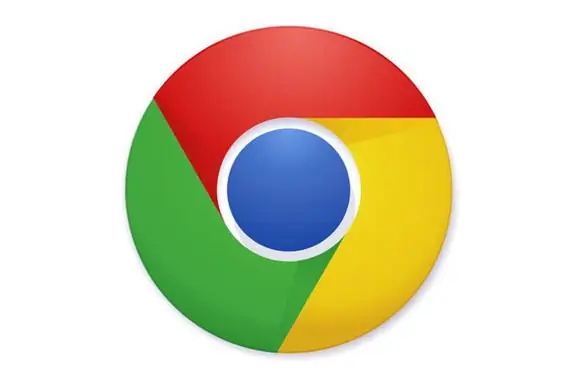
Czy to jest to konieczne
- - komputer z dostępem do internetu;
- - Przeglądarka Google Chrome.
Instrukcje
Krok 1
Przejdź do ustawień przeglądarki Google Chrome. Aby to zrobić, kliknij przycisk znajdujący się w prawym górnym rogu okna przeglądarki.
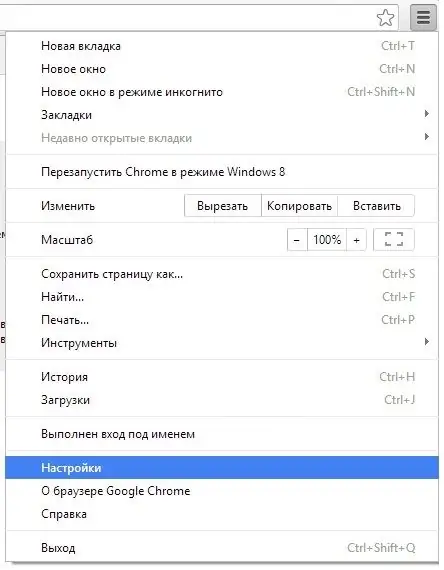
Krok 2
W wyświetlonym oknie ustawień kliknij przycisk „Rozszerzenia” znajdujący się w lewym górnym rogu.
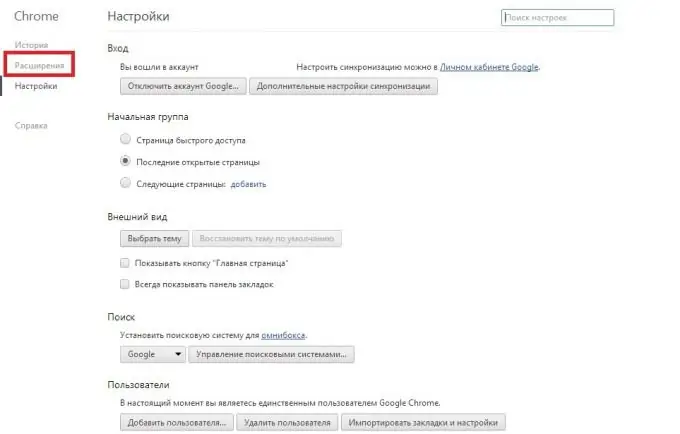
Krok 3
Przed Tobą otworzy się okno Chrome Web Store. Tutaj, w polu wyszukiwania, powinieneś wpisać „Adblock Plus”. Jest to najbardziej znana bezpłatna aplikacja do blokowania reklam. Jak tylko wpiszesz tę nazwę, ta aplikacja pojawi się na liście programów. Kliknij na to.
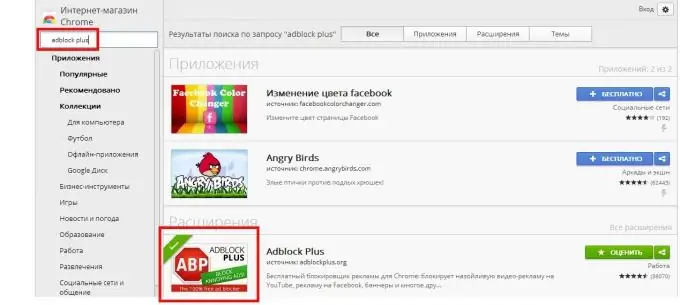
Krok 4
W oknie, które się otworzy, znajdziesz szczegółowe informacje i opinie użytkowników dotyczące tej aplikacji. Aby go zainstalować, musisz kliknąć przycisk „+ za darmo”.
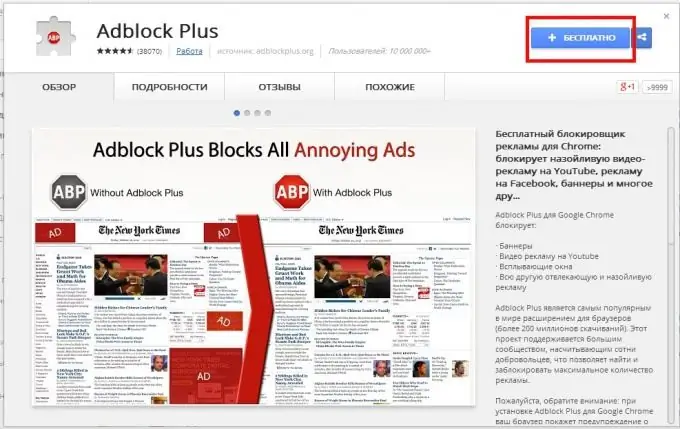
Krok 5
Ostatnim krokiem jest potwierdzenie instalacji. W oknie, które się otworzy, musisz kliknąć przycisk „Dodaj”. Spowoduje to zainstalowanie aplikacji Adblock Plus. Automatycznie blokuje wszystkie reklamy w witrynach otwieranych w przeglądarce Google Chrome.






